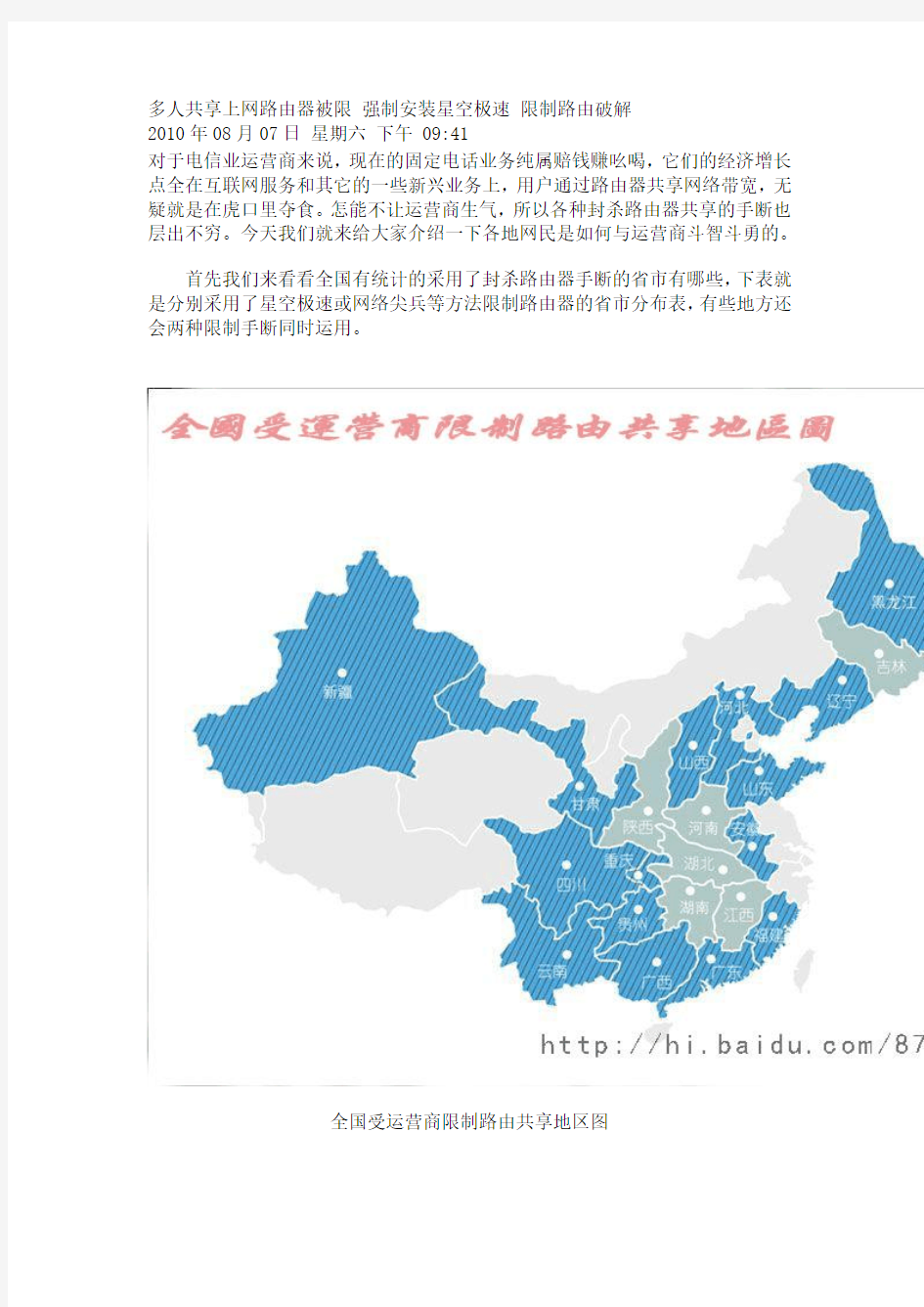

多人共享上网路由器被限强制安装星空极速限制路由破解
2010年08月07日星期六下午 09:41
对于电信业运营商来说,现在的固定电话业务纯属赔钱赚吆喝,它们的经济增长点全在互联网服务和其它的一些新兴业务上,用户通过路由器共享网络带宽,无疑就是在虎口里夺食。怎能不让运营商生气,所以各种封杀路由器共享的手断也层出不穷。今天我们就来给大家介绍一下各地网民是如何与运营商斗智斗勇的。
首先我们来看看全国有统计的采用了封杀路由器手断的省市有哪些,下表就是分别采用了星空极速或网络尖兵等方法限制路由器的省市分布表,有些地方还会两种限制手断同时运用。
全国受运营商限制路由共享地区图
网络尖兵是上海上大雷克网络系统有限公司开发的网络接入检测及控制器。它可以自动检测出网络中私自架设的代理服务器系统或非法路由器,并对通过非法代理服务器的IP包以及流向非法路由器的IP包进行控制。通过这种控制,避免用户恶意偷逃上网费用的情况发生。同时NetSniper可以精确控制一个网络接口连接的用户计算机数量。目前中国电信、中国联通常用它来限制用户共享上网。
“星空极速”是广东电信研发的客户端软件。这款软件的工作原理就是给你的帐号密码再次加密,然后才能登陆成功。也就是说你得到的并不是真实的密码,所以你无法使用其它PPPOE软件拨号,即使是XP自带的拨号软件也不行。这样一来你就无法使用路由了。而且电信对客户端进行监测,很容易就能找到BT用户并加以限制。此外星空极速客户端软件除了具有基本的拨号功能外,还可以进行其他业务的宣传营销。电信通过客户端向用户发送广告消息、推送增值服务。
而常见的一些的检测手法下列几种:
“MAC地址捆绑”也就是当我们第一次用“星空极速”拨号上网时,服务端自动记录了我们电脑的网卡MAC地址,如果下次我们换一台机,或是换成路由器拨号,那MAC地址就变了,认证就通不过,也就无法连接。这是初级手法,SOHO 级路由里现在都有MAC地址克隆功能,也就是把电脑网卡的MAC地址复制到路由器上,这样就可以骗过认证。由于这个方法太过简单,现在已经被弃之不用了。
“网络尖兵”通过在线检查同一IP地址的数据包中是否有不同的MAC地址,一般正常情况每台电脑的网卡都会有一个唯一的MAC地址,如果发现有多个MAC 地址则判定用户共享上网。或是通过SNMP(简单网络管理协议)来发现多机共享上网。所有现在就有很多网友采用了二级路由或是关闭路由器SNMP端口来破解这些限制。通过使用二个路由器,一个用于拨号,另一个路由器WAN口接到上级路由器的LAN口以后MAC址址就会变成一个了。
监测并发的端口连接数,测试到的并发端口多于设定值就判定为共享。(这是一个令人哭笑不得的设定,“网络尖兵”不停扫描用户打开的端口数量,多于设定值的就认定是共享,对用户行限制,频繁让用户掉线,但多少个接连数是正常的单机呢?当我们网友在BT的时候它的连接数也会大,这就会被误伤,而且由于运营商不断对网络进行扫瞄,同时也会占用大量的带宽,让用户感到网速很慢)但是我们目前对于这种监测目前没有好的逃避手断。
其它的还有一些不常见手段如“扫瞄用户端的QQ号数量,发现多个同时使用的QQ号就判断为路由共享”;限制PPPOE客户端软件,只允许专用的客户端软件等...
这一系列的手法就是运营商限制用户共享上网的手断。对于我们普通网友来说,面对运营商的封锁,只能是被动接受,绝大多数网友只能依靠路由器厂商的技术支持。这也是市面上为什么有这么多路由器打着破解“星空极速”招牌的路由器在卖了。
百度中输入“破解星空极速”有三万多条信息
虽然有路由器厂家破解,但运营商也不在对星空和尖兵不断升级,曾经就有某地运营商一个月内对限制用户共享上网策略进行了十次升级调整。所以破解这条路也充满坎坷。双方投入巨大人力物力的博弈归根结底只为一个“利”,运营商对网络共享限制是因为网友共享触动了它的利益,然而大家都不共享了,网络设备厂商的路由器卖谁去?
还有就是现在大家生活水平的提高。家中电脑的数量也增长了,一个家庭中拥有二三台电脑的也不在少数,这类用户的利益怎么保障?值得可贺的是现在有部分地区的运营商听到了网友们的呼声,已经允许网友使用路由器了,但是路由器电脑的数量不能超过四台。这就是一种转变,希望有更多的运营商能转变观念,让大家都能愉快的享受网上冲浪的生活,而不是天天琢磨着怎么破解路由器封杀...
==================================================================== ==============
第一步:强制安装星空极速
这不,最近几天电视下方总是出现滚动字幕,“D信廉通机房最近提速,为了保证大家的网速,请务必使用星K极速软件拨号上网,下载网址是
hxxp://xxx.xxx.xxx,我局对于使用其它方式拨号的用户,不保证其网络稳定和速度”这类广告铺天盖地,电视上,广播里,报纸上,总之是以网速为由下了一
个饵,诱使网民安装“星K极速”。
你要问装了“星K极速”对我们运营商有什么益处?好处多着呢,首先星空会对网友上网的用户名和密码进行二次加密,例如网友的帐号是
“gz12345@https://www.doczj.com/doc/e417253310.html,”那他用星空极速拨号后,星空就会动态的在这个帐户名里加上一些字符,例如"~a",那实际的帐户名就变成了“~agz12345@https://www.doczj.com/doc/e417253310.html,”如果网友还是用旧的帐号“gz12345@https://www.doczj.com/doc/e417253310.html,”在路由器里拨号,当然就会提示用户名密码错误,路由器就成了聋子的耳朵,摆设。
这只是星K当年的小把戏,现在的星K经过多次开发和后续升级,功能更强大,弹窗口推送广告那是不必说,更具有“了解用户互联网访问习惯”功能,也就是记录网友访问哪些网站,另外除了把上网用户名更改外,还得动态变更密码,让你用户名密码都对不上号,看你还怎么用路由器。把用户网卡MAC地址与上网帐号绑定那是必须的。MAC地址跟门牌号一样具有唯一性,要是谁家门牌号不对,对不起,让你上不成网。
星K这手虽然玩的漂亮,不过还是有很大的硬伤,那些设计软件的“砖家叫兽”太2,把这个软件弄的非常占资源,启动电脑要等半天,还老是出错,让网友很不爽,这也给了网友更多卸载它的理由。由于星K是在运行的过程中对网友的用户名密码进行二次加密,所以大家从星K的表面上是看不到正确的密码,需要从内着手,让我们来看看怎样才能获取真实的帐号。
网友想获取真实的帐号。进XP系统后依次点击:“开始”----“控制面板”-----“管理工具”-----“事件查看器”。然后弹出“事件查看器”窗口,在窗口的左窗格中单击“系统”,在右边的列表中,双击“RemoteAccess”事件,
在弹出该事件的属性窗口中就可以看到加密后的帐号。
要获取真实的密码就复杂一点,得在内存里找。下载一个WinHex软件并运行它。点击菜单栏“工具”----“打开RAM内存”命令。如图
选择内存里星K极速的进程,点击OK 如图
选择“Primary Memory ”,点击OK继续
点击菜单栏“搜索”----“查找文本”命令。如图
在文本框中输入前面获取的真实帐号,点击OK。如图
真实帐号下面,有一个12位的,由字母和数字组成的字符串,就是我们需要的真实密码。接下来网友可以把获取到的宽带真实帐号和密码填入路由器,再把以前拨号的那台电脑的MAC地址复制到路由器里,最后,就可以让星K极速去死啦...
==================================================================== ==============
有网友说太复杂了,不会弄。别急,现在有了“互联星K加密后帐号密码查看器”,在拨号上网前,先运行那个“GetAdslPass.exe”文件。拨号成功后,“我的电脑”C盘下面产生一个adslpass.txt文件。里面存的就是加密后的帐号和密码,这个够简单了吧,不过好像只能运行在WINXP SP2系统下,而且很多这个软件里还带有病毒...
为了防止网友破解互联星K和星K极速的密码,双方开始了频繁升级,网上出现破解方案星K就会马上升级,这让双方都忙于奔命。但网友觉得值,反正一百块钱买台路由器几个人共享宽带上网,只出一家的网费,破解多化点工夫多动点脑筋算什么。
这不是刁民是什么嘛?老虎嘴里夺食,厕所里点灯--找死!怎样才能更好的检测网友是不是使用了路由器?“砖家叫兽”们又推出了“NetSniper网络J 兵”
第二招:NetSniper网络J兵
网友也许某天上着上着网突然弹出一个网页“由于您开启了多台电脑路由共享上网,我们将暂停您的接入服务,请拨打1XXXX号查询”。这就是被NetSniper网络J兵发现你共享了。“NetSniper网络J兵”宽带网络运营维护管理器是上海XX网络系统有限公司开发的网络接入检测及控制器。它可以自动检测出网络中私自架设的代理服务器或非法路由器,并对通过非法代理服务器的IP包以及流向非法路由器的IP包进行控制。通过这种控制,有效的避免了用户恶意偷逃上网费用的情况发生......
NetSniper网络J兵整体系统包括三部分:网络J兵控制器、网络配置管理器和日志管理器。在NetSniper的广告中,它吹嘘可以精确控制每一个网络物理接口连接的用户计算机数量。能成功的解决宽带社区、校园网中出现的费用流失问题。如果应用于局端,就能解决各宽带运营商上网中费用流失问题。
宽带网络的使用日渐普及。然而,在运营商实际经营过程中,某些人利于TCP/IP协议的一些特性,在自己的电脑上安装代理服务器或网络共享软件,或是安装路由器设备,让多个住户可以利用同一包月帐号上网、企业里只安装一条宽带线路,就连接所有的办公电脑共享上网,甚至有些不法网友私自架设网吧。最终导致运营商投入的巨额基础建设费用难以正常回收。NetSniper设计目的,就是要简单解决这一问题。
那么,NetSniper网络J兵怎么样工作的呢?
一、检查同一IP地址的数据包中是否有不同的MAC地址,如果有则判定用户共享上网。破解的办法是把每台机的MAC地址改为一样;修改的方法很多,这里就不再详述了,自己用GOOGLE搜索关键字“修改MAC地址”吧。
二、通过SNMP(简单网络管理协议)来发现多机共享上网。有些路由器和ADSL 猫内置SNMP服务,通过相应的工具是可以查看用户有没有共享的,要想知道自己的路由器或大猫是否开放了SNMP服务,随意找一个扫描软件(ipscan、superscan......)扫描一下,如果开放了161端口的就是内置有SNMP服务,解决的办法是把SNMP用的161端口禁止就行了。
三、监测用户端会话数,对DNS和HTTP劫持。“网络尖兵”不停扫描用户打开的端口数,多于设定值的就判断是共享,DNS和http会话劫持和并发连接数的检测正常状况下也无法避开的,大致情况是当你发出http请求,电信截获该请求,伪装目标服务器返回定制的数据给浏览器,浏览器隐藏打开连接至电信服务器报告从浏览器获取的信息,最后电信将连接重定向至目标服务器完成正常连接还有丢弃WEB真实IP返回电信的IP。
DNS 劫持类似于GFW(中国防火墙)和Push广告业务。当用户上网以后就自动推送电信广告,或和查处代理上网相结合,向"犯规"的客户端推送警告信息一般来说该系统是放置在宽带接入服务器(DSLAM)的后面
四、在web访问中强行插入小的探出窗口来设定cookie和判断cookie。如果几台共享上网的机器都看了网页的话,可以根据一个ip地址设置了cookie以后,再检测的时候看有没有cookie来判断是不是多台机器上网。
五、检查ip数据包的序列号。ip协议中对数据包定义有连续变化的序列号,如果有几台电脑同时上网,则ip序列号会有较大的跳跃。这种检测办法要对所有的网络流量检测,消耗比较大。不过,ip序列号本身对网络通信的过程没什么影响,把每台机器的ip序列号都固定下来就可以防范这种检测手段了。
六、使用了多种方式进行检测,包括TCP包的TTL数值、Http User-Agent 系统OS指纹。关于TCP包的TTL数值问题,一个TCP包每过一个路由会减1,这个倒好解决,可以在QEL服务器上插入一条iptables指令,将OUTPUT输出的包的TTL统一固定为64或者128即可。 Http User-Agent可以在某些浏览区里面修改将每个TCP的包头中的可选扩展段用来打标每台机器的时间戳,想必每台机器的时间不会都调得如此精准,每个机器发出的时间戳的误差不会完全相同,利用这个时间戳也可以大致判断内网的机器数量。可以打乱IPID的发包规律,或者顺序或者分散IPID就能使电信的检测系统失效,将机器的时间戳没掉或者用Internet时间同步。
七、通过行为统计:在三秒内同一IP对两个以上的网站进行Request,将此IP 定位透过NAT进行传输。或在两秒内,若同一IP对同一个网站,进行两次以上
的Request,将此IP定位透过NAT进行传输。
八、检测下级IP出来的QQ与MSN号码数量,如果同时超过5个QQ号在线,则判定为共享。因为腾讯也限制了每个电脑上能同时登录的QQ数量。
通过以上这些方法就能很准确地非法接入的宽带用户地主机数,无论其采用共用NAT、共用Proxy、或分时段共用帐号上网,网络J兵接入监控系统都能得到IP地址与所携带用户数的准确对应关系,再借助于Radius论证报文,再将它转换为用户帐号与所携带用户数的对应关系。当然,由于采用了多个指标来综合分析,为排除干扰提高准确性,并不实时提供这种对应关系,而是采用按周/月提供统计报表的形式,将结果提交给运营商的相关部门。
应用了这么多种检测手段,一般的刁民是逃不出我们运营商监管的魔爪了!但是有些利欲薰心厂商像“xP-link”、“磊X”、“腾X”,它们打着为民谋福利的幌子公然挖社会主义墙脚,设计了一些破解星K极速和防网络尖兵的固件,供网友下载。这又加大了我们运营商的打击“黑网吧”的难度。
第三招:限制会话数
好吧,既然这类刁民要跟我们玩猫鼠游戏,那为了年终奖,咱们就豁出去了,挡爷的财路,不是你死就是我亡?你说你包月了,你说你申请的是不限流,你要用路由器,行,我成全你,我让你包月,让你不限流,让你用路由,我在ADSL 局端交换机上限你的连接数,每个ADSL线路我只允许你最多200个会话数,看
你怎么玩!
知道什么是会话数不?你用IE打开一个网页页面,这个时候就在网站与你的电脑间建立了一个会话,迅雷下载之所以快,就是因为同时从不同的服务器上下载,这个时候一个下载点就是一个会话,平常我们玩游戏聊QQ上网,一台电脑只需要几十个会话就够了,只有在P2P这类应用上才需要更多的连接数。也就是说D信廉通给用户的200会话数在平时是够用了,但如果用路由器,多人共享,这时候会话数就明显不够用了,会话数不够会有什么问题?新的请求得不到通过,就打不开网站,玩不了游戏,你就算装了路由也让你玩不成!
如何进行局域网共享 局域网如何共享方法如下: 路由器的接线方法:上网电话线接宽带MODERN;宽带MODERN出来的网线接路由器的WAN端口就一个;路由器的LAN端口4个或8个分别接电脑的网卡 提示:宽带MODERN接路由器的WAN端口和LAN端口接电脑的网卡的网线是不一样的,不能掉换的。 首先确保你的网卡已装好,并可以使用已建立本地连接 1、本地连接设置 开始→设置→网络连接→选择连接宽带路由器的网卡对应的“本地连接”→右击属性,在弹出的“常规”页面选择“Internet协议TCP/IP”,查看其“属性”,选择“使用下 面的IP地址”可以选择“自动获取IP”以后的步骤就不用了,并输入IP地址 “192.168.1.X”X代表2→255的任何数,要是多台机不能重复子网掩码“255.255.255.0”默认网关“192.168.1.1”稍后再填写DNS服务器。点击该页面的“确定”及“本地连接 属性”页面的“确定”,等待系统配置完毕。 2、宽带路由器的设置 打开IE浏览器,选择菜单栏 的“工具”→“internet选项”→“连接”,如果“拨号和虚拟专用网络设置”内已有设置,请全部删除。选择“局域网设置”,请在该页面的“自动检测设置”前打一个 勾但是不要在“使用自动配置脚本“和代理服务器”部分打勾。点击“确定”返回IE浏 览器。在地址栏输入192.168.1.1有的是192.168.0.1,回车后,在弹车的绘画框输入用 户名默认“admin”,密码“admin”,点击“确定”即可登陆宽带路由器。登陆后会弹出“设置向导”,请依照向导提示配置宽带路由器。点击“下一步”选择你使用的上网方式: 如果你使用的是ADSL拨号上网,请选择“ADSL虚拟拨号PPPoE,点击“下一步”, 填入运营商提供给你的上网帐号和上网口令请注意大小写,点击“下一步”和“完成”当 前的默认方式是“按需连接”。接着,请选择宽带路由器配置界面左边树型菜单的“运行 状态”,在刷新出来的右边窗口点击“连接”按钮,正常连接后,你会看到宽带路由器获 得了IP地址,子网掩码,网关,DNS服务器2个。如未看到,请尝试多次点击“连接”按钮。然后请你参照“1、本地连接设置”重新进入PC机的TCP/IP属性页面,填入宽带路 由器获得的DNS服务器地址如在1里选了“自动获取IP”这步跳过,这样就可以让你的两台电脑都上网了追问:我可以上网 是我们这里的几台电脑想用QQ传东西,很慢啊局域网很快但不知道怎么设置追答:可以啊!!
不需要无线路由器,一步一步教你如何让U5用WiFi 连接笔记本电脑共享上网!! 说明一下,自己由于没买无线路由器,所以一直没怎么体验U5 的WIFI功能,今天在网上找了下,发现网上的高手真的是很多,所以转载了一下别人的心得,希望能给有需要的朋友借鉴一下!(下面的朋友介绍的是VISTA系统,其实XP和VISTA步骤差不多就是建立无线网方式不同) (系统环境在此说明一下:演示的是Vista操作系统来演示,大多数笔记本电脑预装的都是windows vista 系统;) 1、首先进入控制面板打开网络和共享中心(点击开始-设置-控制面板)
2、然后点击设置连接或网络,选择设置无线临时(计算机到计算机)网络,点击下一步,然后出现一个注意事项指南再点击下一步。
3、然后进入安全选项设置页面,然后填上网络名称(网络名称不要用汉字,我们的5800认不出汉字无线网络名称,这里我填了一个“SJZJ”),选择一个密钥安全类型,输入密码(如果只是偶尔用用建议还是不设置密码了,安全类型选择“无身份验证(开放式)”,用完后只要把笔记本上无线网卡禁用就可以保证安全了),如果经常使用这种方式把下面的保存这个网络打上勾,这样以后再使用就不必每次都设置了!然后点击下一步,这样网络设置就完成了,点击关闭即可,这一步操作完成后我们实际上在我们的电脑上建立了一个虚拟网络(Ad-Hoc网络),下面我们只需要让电脑和手机的无线网卡接入这个虚拟网络就可以实现微机与手机的互联了!
4、首先我们需要先让电脑接入这个虚拟网络(刚才我们给虚拟网络起的名字叫“SJZJ“),由于是虚拟网络所以电脑必须先设置接入,这一点很重要,必须先把电脑上的无线网卡接入这个虚拟网络,整个设置才能成功,很多朋友设置不成功就是这里出了问题。我们还是回到网络和共享中心,点击管理网络连接,打开网络连接窗口(这个窗口里面包含你的电脑上的各种连接类型,比如双绞线网卡的连接,无线网卡的连接,ADSL宽带上网的连接,VPN虚拟网卡的连接等等),我们这里先选择无线网卡的连接(无线网络连接),鼠标右键点击无线网络连接图标,点击连接/断开,然后就进入了连接网络选择界面,在这里我们选择“SJZJ”这个刚才我们添加的虚拟网络,然后点击下面的连接按钮。
如何利用路由器设置局域网,我们同事用的是TP-LINK路由器共用一条网线上网,听说可以用路由器实现虚服务器实现资源共享,但是XD是个小鸟,不知从哪里下手,请各位大侠指教,谢过。 家庭或小型办公室,如果有两台或更多的计算机,很自然地希望将他们组成一个网络。为方便叙述,以下约定将其称为局域网。在家庭环境下,可用这个网络来共享资源、玩那些需要多人参与的游戏、共用一个调制解调器享用Internet连接等等。办公室中,利用这样的网络,主要解决共享外设如打印机等,此外,办公室局域网也是多人协作工作的基础设施。 别看这样小的网络工程,在过去也是需要专业人员来进行组网配置的。那时,大部分操作的都是手工的,一般的用户都不具备相应的知识和经验。正好属于"高不成低不就"的情况,自然限制了它的发展。Windows XP的出现,打破了这种局面,这依赖它内建有强大的网络支持功能和方便的向导。用户完成物理连接后,运行连接向导,可以自己探测出网络硬件、安装相应的驱动程序或协议,并指导用户,完成所有的配置步骤。 本文介绍两种在Windows XP操作系统下的组网方案,并介绍Windows XP用于局域网中的各种很有特色的功能。 一. 目标: 组成家庭局域网:对外,可以连接Internet,允许局域网内的各个计算机共享连接。对内,可以共享网络资源和设备。 二. 采用什么网络形式? 家庭网中的计算机可能有桌面机或便携机,例如掌上电脑或笔记本机等,也可能出现各种传输介质的接口,所以网络形式上,不宜都采用有线网络,无线接口是必须考虑的。但如果可以明确定位在纯粹的有线网上,也可不设无线接口。所以,这里提供两种方案: 1. 有线与无线混合。 2. 有线。 三. 网络硬件选择 网络适配器(网卡)可采用PCI、PC或PCMCIA接口的卡(后两者多用在便携式机或笔记本机上),Windows XP也支持用USB接口的网络适配器。究竟采用那种适配器,取决于接入网络中的计算机。无论那种适配器,都需要注意与现有计算机的接口以及HUB的协调一致,USB接口的适配器可能适应性更强一些,但对于较旧的计算机,又需要注意它是否支持USB 接口。 网络连接线,常用的有同轴电缆和双绞线,这都是大家熟悉的东西,不多解释。究竟采用哪一种,就看你怎么想了。 四. 可采用的网络结构和介质 以太结构:这种结构在办公室或商业用户中最为流行,熟悉的人也很多,技术资料和维护人员也容易找到,所以不多赘述。 电话线连接:这种形式主要的特色是成本很低,物理连接也很简单,适用于大部分的家庭用户。 无线电波:利用电磁波信号来传输信号,可以不用任何连线来进行通讯,并可以在移动中使用。但需要在每台计算机上加装无线适配器,成本高是肯定了。在我国,无线形式用在计算机网络通讯的还较少。在美国,用于无线网络的是一个称为IEEE 802.11b的标准协议,用于计算机近距离网络通讯。在该协议支持下,可达到的网速是11 Mbps。 五. 方案之一 这是一个有线、无线混合方案,具体结构可以参看图1。这个例子中,用4台计算机组成了一个混合网络,PC1是主机,它与外部连接有3个通路: 1. 与Internet接连的调制解调器:用于整个网络的各个计算机共享上网之用。
如何用路由器共享宽带上网 首先,我们来介绍下路由器(仅供大家学点东西,可以跳过)。路由器是网络层设备,逻辑上由2部分组成:存储转发机制和路由算法。存储转发顾名思义就是接收数据包,进行适当的存储和处理,然后重新转发出去;路由算法是一种算法,动态的路由算法会根据网络状况和历史记录等信息来确定每个经过路由器的数据包将转发到那条线路上去。静态的路由算法则直接指定转发线路。我们要讲的路由器除了具有上述作用外,还有一个更实际和重要的作用:划分子网。就这方面来讲,它更像ISP服务商(就是电信、网通公司)提供的NAT 盒。路由器将ISP服务商提供给我们的IP划分成一个新的子网(ADSL拨号宽带就是名副其实的NAT盒原理。其实ISP服务商的IP数目是有限的,所以为了最大限度的利用其所拥有的IP,就出现了ADSL。A D S L 中文就是非对称数字用户线路,当用户拨号上网时,ISP服务商就动态分配用户一个IP,当用户下线时就将IP收回。静态IP就是ISP服务商分配给用户一个固定的IP(这类情况现在已经很少了,通常是ISP服务商下级代理商租用一个带宽较大的IP,然后将IP划分成子网,分配给用户,这样我们同样也可以再次进行划分)),比如我们常见的192.168.0.*或者192.168.1.*,这是一个C类子网,*可以取2-255之间的任意数字,因此这个子网就可以容纳254个用户。平时我们用不那么多,一般4口路由器就只用其中4个IP。标准4口路由器是有5个口,1个输入,4个输出。非标准4口路由器是有4个口,1个输入,3个输出。 好了,言归正传,现在我们通过2个例子来学习如何配置路由器。 一:ADSL拨号上网,通过TP-LINK TL-R402M有线路由器共享宽带上网 路由器是这样的:
多台电脑共享上网的路由器配置 对路由器进行基本配置,使电脑通过路由器实现共享上网,过程相对来说比较容易实现。 这篇文档下面的内容,主要讲述如下几部分: 1,收集并判断信息,为配置路由器做准备; 2,进入路由器管理界面,对路由器进行配置; 3,配置过程简单的故障定位排除; 1,配置路由器前的准备工作(如果您对您自己的连接方式清楚,可以直接跳到第2 点); 第一个需要确认的就是您的“宽带接入方式”是怎样的? 当然,最简捷的办法就是给您的ISP(互联网服务提供商)打个电话咨询一下;也可以通过您购买路由器以前的网络连接方式进行快速判断。 常见的硬件连接方式有下面几种: 1),电话线—> ADSL MODEM —> 电脑 2),双绞线(以太网线)—> 电脑 3),有线电视(同轴电缆)—> Cable MODEM —> 电脑 4),光纤—> 光电转换器—> 代理服务器—> PC ADSL / VDSL PPPoE :电脑上运行第三方拨号软件如Enternet300或WinXP 系统自带的拨号程序,填入ISP提供的账号和密码,每次上网前先要拨号;或者您的ADSL MODEM 已启用路由功能,填入了ISP提供的账号和密码,拨号的动作交给 MODEM 去做;(这种宽带接入方式典型的比如南方电信提供的“ 网络快车”)
静态IP :ISP提供给您固定的IP地址、子网掩码、默认网关、DNS ; 动态IP :电脑的TCP/IP属性设置为“自动获取IP地址”,每次启动电脑即可上网; (这种宽带接入方式典型的比如深圳“天威视讯”) 802.1X+静态IP :ISP提供固定的IP地址,专用拨号软件,账号和密码; 802.1X+动态IP :ISP提供专用拨号软件,账号和密码; WEB认证:每次上网之前,打开IE浏览器,先去ISP指定的主页,填入ISP提供的用户名密码,通过认证以后才可以进行其他得上网操作;(上面的黑体字就是您的宽带接入方式,但是接入方式和硬件连接方式并不是固定搭配的) 上面提到的这些连接认证方式只是普及率比较高的一些宽带接入方式,当然还会有其他的拓扑连接以及认证方式的存在;所以,当您不能肯定自己的宽带方式的时候,最好向ISP咨询:自己装的宽带接入,IP地址是静态的还是动态的?认证使用的协议是PPPoE、802.1X还是WEB认证?当上面的两个问题有了答案,就可以对路由器进行配置了; 2,怎样进入路由器管理界面? 先参照《用户手册》上面的图示,将ADSL MODEM、路由器、电脑连结起来; TL-R4XX 系列路由器的管理地址出厂默认:IP地址:192. 168. 1. 1 ,子网掩码:255. 255. 255. 0 (TL-R400 和TL-R400+ 两款的管理地址默认为:192. 168. 123. 254 ,子网掩码:255. 255. 255. 0)用网线将路由器LAN口和电脑网卡连接好,因为路由器上的以太网口具有极性自动翻转功能,所以无论您的网线采用直连线或交叉线都可以,需要保证的是网线水晶 头的制作牢靠稳固,水晶头铜片没有生锈等。 电脑桌面上右键点击“网上邻居”,选择“属性”,在弹出的窗口中双击打开“本地连接”,在弹出的窗口中点击“属性”,然后找寻“Internet协议(TCP/IP)”,双击弹出“Internet协议(TCP/IP)属性”窗口;在这个窗口中选择“使用下面的IP地址”,然 后在对应的位置填入: IP地址:192. 168. 1. X(X范围2-254)、 子网掩码:255. 255. 255. 0 、
两个路由器,一个TP-link,一个MERCURY(水星),为了方便描述A代表TP-link,B代表水星。把A作为主路由用于连接外网,用于拨号连接,在这里就不在介绍如何配置了。 A的大概配置是: 1、wan口设置 2、LAN口设置 这里默认的网段是192.168.1.0,可以自己修改,保持默认即可。 以上两个设置要记住了,在下面保持B路由器的时候要考虑这些配置。 其他的设置我在此就不在介绍了,基本上保持默认即可,如需配置其他策略请参照网上其他文档。 B路由器的配置(B路由器暂时不连接A路由器): 方法一: 使用B路由器的LAN口,其实就是将B路由器当做一个HUB。 连接B路由器的电脑其实还是从A路由器的地址池中获取的。 B路由器的默认网段也是192.168.1.0,先给电脑配置一个同网段的IP,192.168.1.X,其中X 为2~254任意数字,不能和其他IP冲突即可。网关暂时可以不设置。如图:
登录路由器B的web配置界面 关闭B路由器的DHCP服务
配置B路由器的lan口 配置好后重新启动B路由器。 然后将B路由器的一个lan口连接到A路由器的一个lan口即可。最后将刚才给电脑设置的静态IP改成自动获取,如图:
方法二: 这个方法可以将B路由器的所有端口都是用起来,其实B路由器就起到了二次路由的功能。这样,连接A路由器的电脑获取的地址就是A路由器的地址池中的,连接B路由器的电脑获取的地址就是B路由器的地址池中的。 登录B路由器的web配置界面(如何登录就不再介绍了) 先设置lan口 配置好后保存,重新启动路由器B。 再次登录B路由器,使用地址192.168.2.1登录。 然后配置wan口 上图中的IP地址要和A路由器在同一网段即192.168.1.X,X为2~254任意数字(不能和已有IP冲突),子网掩码为255.255.255.0,网关192.168.1.1,至于DNS服务器可以设置为192.168.1.1,也可以为ISP的DNS。 启用B路由器的DHCP服务。 最后将B路由器的wan口接到A路由器的一个lan口即可。
如何解决宽带客户端限制路由器共享上网的方案 路由器共享上网、代理上网一直是企业网管想要加强管理限制禁止的,自由的代理上网、共享上网不仅造成企业带宽浪费、网络卡,而且也对网络安全造成威胁。小草网管软件(小草软路由)在结合在企业网络管理中的经验,为大家提供解决方案。 首先要确定申请上网的电脑单机状态下已经能够上网。就说明该电脑网卡的MAC地址是合法的MAC地址。进入系统的MSDOS方式,点击“开始→运行”,在打开的对话框里输入command,发布ipconfig/all命令,就可以查找到该电脑网卡的MAC地址。例如:00-50-8D-D1-71-A7。 在查找合法的MAC地址 将外来的引线从单机电脑的网卡上拔下,插入宽带路由器的WAN端口;将多台客户机的网卡与宽带路由器的LAN端口相连。 打开宽带路由器的的电源。在连接宽带路由器的任何一台客户机上启动IE浏览器。 在IE浏览器的地址栏中键入这台宽带路由器IP的地址http://192.168.1.1。 进入路由器的Web设置页面。 单击配置页面左窗口中“网络参数”按钮,选择其中的“MAC地址克隆”按钮。 出现“MAC地址克隆”的窗口。 在“当前管理PC的MAC地址”的窗口中填入上面找到的“合法的MAC地址”: 00-50-8D-D1-71-A7。 再单击“MAC地址克隆”按钮,这个MAC地址就会填入“MAC地址”的窗口中。最后,重新启动路由器使设置生效。 这样路由器就获得了一个合法的被ISP绑定了的MAC地址。就可以实现多台电脑共享上网了。 注:有一些路由器的“克隆MAC地址”按钮英文为clonemac。附:修改网卡的MAC地址。 经验证明,将局域网内所有电脑网卡的MAC地址进行修改也可以共享上网。 有些宽带提供商为了限制接入用户的数量,在认证服务器上对MAC地址进行了绑定。此时,可先将被绑定MAC地址的计算机连接至路由器LAN端口(但路由器不要连接Modem 或ISP提供的接线),然后,采用路由器的MAC地址克隆功能,将该网卡的MAC地址复制到宽带路由器的WAN端口。 利用宽带路由器的“MAC地址克隆”功能,突破宽带提供商的地址绑定,实现多台计算机共享上网。
例一:最简单的串连式双路由器型环境 这种情况多出现于中小企业在原有的路由器共享Internet的网络中,由于扩展的需要,再接入一台路由器以连接另一个新加入的网段。而家庭中也很可能出现这种情况,如用一台宽带路由器共享宽带后,又加入了一台无线路由器满足无线客户端的接入。 公司里原有一个局域网LAN 1,靠一台路由器共享Internet,现在又在其中添加了一台路由器,下挂另一个网段LAN 2的主机。经过简单设置后,发现所有主机共享Internet没有问题,但是LAN 1的主机无法与LAN 2的主机通信,而LAN 2的主机却能Ping通LAN 1下的主机。这是怎么回事? 这是因为路由器隔绝广播,划分了广播域,此时LAN 1和LAN 2的主机位于两个不同的网段中,中间被新加入的路由器隔离了。所以此时LAN 1下的主机不能“看”到LAN 1里的主机,只能将信息包先发送到默认网关,而此时的网关没有设置到LAN 2的路由,无法做有效的转发。这种情况下,必须要设置静态路由条目。此种网络环境的拓扑示意如下: (注:图中省略了可能存在的交换层设备) 如图一所示,LAN 1为192.168.0.0这个标准C类网段,路由器R1为原有路由器,它的WAN口接入宽带,LAN口(IP为192.168.0.1)挂着192.168.0.0网段(子网掩码255.255.255.0的C类网)主机和路由器R2(新添加)的WAN口(IP为192.168.0.100)。R2的LAN口(IP为192.168.1.1)下挂着新加入的LAN 2这个192.168.1.0的C类不同网段的主机。 如果按照共享Internet的方式简单设置,此时应将192.168.0.0的主机网关都指向R1的LAN口(192.168.0.1),192.168.1.0网段的主机网关指向R2的LAN口(192.168.1.1),那么只要R2的WAN 口网关指向192.168.0.1,192.168.1.0的主机就都能访问192.168.0.0网段的主机并能通过宽带连接上网。这是因为前面所说的宽带路由器中一条默认路由在起作用,它将所有非本网段的目的IP包都发到WAN口的网关(即路由器R1),再由R1来决定信息包应该转发到它自己连的内网还是发到外网去。但是192.168.0.0网段的主机网关肯定要指向192.168.0.1,而R1这时并不知道192.168.1.0这个LAN 2的正确位置,那么此时只能上网以及本网段内的互访,不能访问到192.168.1.0网段的主机。这时就需要在R1(接外网的路由器)上指定一条静态路由,使目的IP为192.168.1.0网段的信息包能转发到
二次路由共享上网实例详解 一、实际情况: 实战地点:中国深圳市龙华镇,某居民小区某栋楼。 实战时间:2009年2月初。 新楼,房东家自住一间套房,家有10M的电信ADSL网络,用了16口的路由器(TP-LINK TL-R1660+)一台。路由器分接16根网线(装修时已经布线完毕的)到各备租套房。我与另外两个同事刚刚租住于302套房,3室一厅。我和同事们有2台台式电脑,2台笔记本电脑,希望至少有三台电脑能同时上网。套房内因为只有一个网络端口,经与房东商量,每月另加20元网费,同意我们自己添加设备,搞多台电脑共享上网,不干扰别家使用网络就行了。 先到网上搜寻一番,看过多篇相关文章,但基本是语焉不详,甚至是瞎扯一通,试行起来,根本不行。经过我们的一番琢磨和周折,我们的四台电脑顺利共享上网了。应一位朋友的要求,今日整理成文,以供有类似网络需求的人参照。 二、添置设备: 1,4口路由器一个(TP-LINK TL-R402M),35元。(年前是借用朋友的,现在买了一个,型号相同) 2,普通网线50米,40元; 3,水晶头10个,3元。 事先根据客厅和各房间电脑的摆放位置和布线路径,让商铺的人分别裁成2米、4米、10米、15米、19米,并装好水晶头。当面让他们给测试一下,路由器和各段网线均良好。
三,第一台电脑接入路由器: 1,查看外线IP状况。 用一台电脑直接接房东的网线(我们的外线)。开机,进入系统(本机用的Windows XP SP3中文版,网络属性为默认的“自动获取IP地址”)后,依次点击(有时候含双击,下同)“开始”、“控制面板”、“网络和Internet连接”、“网络连接”、“本地连接”、“支持”、“详细信息”。 具体过程参见以下7张截图。
如何用路由器共享宽带上网(无线/有线)(详细图文) 对于很多学生和家庭用户来说,每年600元的宽带费用和独享2M的带宽(因地而异)不仅价格昂贵,而且有点浪费资源,那么自然而然的大家就想到用路由器分享宽带,顺便平摊宽带费用,对于不熟悉路由设备的人来说,似乎有点不知所措。下面我们一起来学习如何用路由器共享宽带上网。 首先,我们来介绍下路由器(仅供大家学点东西,可以跳过)。路由器是网络层设备,逻辑上由2部分组成:存储转发机制和路由算法。存储转发顾名思义就是接收数据包,进行适当的存储和处理,然后重新转发出去;路由算法是一种算法,动态的路由算法会根据网络状况和历史记录等信息来确定每个经过路由器的数据包将转发到那条线路上去。静态的路由算法则直接指定转发线路。我们要讲的路由器除了具有上述作用外,还有一个更实际和重要的作用:划分子网。就这方面来讲,它更像ISP服务商(就是电信、网通公司)提供的NAT盒。路由器将ISP服务商提供给我们的IP划分成一个新的子网(ADSL拨号宽带就是名副其实的NAT盒原理。其实ISP服务商的IP数目是有限的,所以为了最大限度的利用其所拥有的IP,就出现了ADSL。A D S L 中文就是非对称数字用户线路,当用户拨号上网时,ISP 服务商就动态分配用户一个IP,当用户下线时就将IP收回。静态IP就是ISP服务商分配给用户一个固定的IP(这类情况现在已经很少了,通常是ISP服务商下级代理商租用一个带宽较大的IP,然后将IP划分成子网,分配给用户,这样我们同样也可以再次进行划分)),比如我们常见的192.168.0.*或者192.168.1.*,这是一个C类子网,*可以取2-255之间的任意数字,因此这个子网就可以容纳254个用户。平时我们用不那么多,一般4口路由器就只用其中4个IP。标准4口路由器是有5个口,1个输入,4个输出。非标准4口路由器是有4个口,1个输入,3个输出。 好了,言归正传,现在我们通过2个例子来学习如何配置路由器。 一:ADSL拨号上网,通过TP-LINK TL-R402M有线路由器共享宽带上网 路由器是这样的: 单独是输入口,四个相连是输出口(其他品牌和型号路由器类似) 首先要做的是将ADSL拨号器连接电脑的网线(一般是黑色,质量相当不错!)接在输入口上,用另一根网线将你的电脑和任意一个输出口连接。先后打开ADSL拨号器和路由器的电源。然后在IE中(其他浏览器同样)输入192.168.1.1(TP-LINK牌子的路由器一般是这个,也有路由器是192.168.0.1,像腾达牌的)会出现如下页面:
[顶] 将win7电脑变身WiFi热点,让手机、笔记本共享上网 开启windows 7的隐藏功能:虚拟WiFi和SoftAP(即虚拟无线AP),就可以让电脑变成无线器,实现共享上网,节省网费和路由器购买费。宏碁、惠普笔记本和诺基亚N97mini亲测通过。 以操作系统为win7的笔记本或装有无线网卡的台式机作为主机。 主机设置如下: 1、以管理员身份运行命令提示符: 快捷键win+R→输入cmd→回车 2、启用并设定虚拟WiFi网卡: 运行命令:netsh wlan set hostednetwork mode=allow ssid=wuminPC key=wuminWiFi 此命令有三个参数,mode:是否启用虚拟WiFi网卡,改为disallow则为禁用。 ssid:无线网名称,最好用英文(以wuminPC为例)。 key:无线网密码,八个以上字符(以wuminWiFi为例)。 以上三个参数可以单独使用,例如只使用mode=disallow可以直接禁用虚拟Wifi网卡。
开启成功后,网络连接中会多出一个网卡为“Microsoft Virtual WiFi Miniport Adapter”的无线连为方便起见,将其重命名为虚拟WiFi。若没有,只需更新无线网卡驱动就OK了。 3、设置Internet连接共享: 在“网络连接”窗口中,右键单击已连接到Internet的网络连接,选择“属性”→“共享”“允许其他······连接(N)”并选择“虚拟WiFi”。
确定之后,提供共享的网卡图标旁会出现“共享的”字样,表示“宽带连接”已共享至“虚拟W 4、开启无线网络: 继续在命令提示符中运行:netsh wlan start hostednetwork (将start改为stop即可关闭该无线网,以后开机后要启用该无线网只需再次运行此命令即可)
NA T共享上网 当一个局域网中要共享上网时都会使用ICS,而NAT也可以上LAN的计算机上网,这就是Windows 2000中的IP路由。 软路由安装前的准备 1、在欲设置为软路由的计算机中安装Windows 2000 Server。 2、在欲设置为软路由的计算机中正确安装两块网卡。 3、在欲设置为软路由的计算机中安装TCP/IP协议,并为两块网卡分别配置IP地址信息(例如,202.103.53.69和10.0.0.1/255.0.0.0)。 4、建立DHCP。 软路由的安装 以域用户管理员的身份登录,并执行下述操作。 1、依次单击“开始/程序/管理工具/路由和远程访问”,打开“路由和远程访问”窗口。 2、单击“操作”菜单,选择“配置并启用路由和远程访问”命令,运行“路由和远程访问服务器安装向导”,单击[下一步]。 2、由于我们在这里要安装的是路由器,所以,选择“网络路由器”选项,并单击[下一步]。 3、通常情况下,局域网计算机中只安装TCP/IP协议和NetBEUI协议,而且只有TCP/IP协议拥有路由功能。AppleTalk协议仅用于苹果计算机之间的通讯。由于TCP/IP协议已经显示于“协议”列表之中,因此,选择“是,所有可用的协议都在列表上”选项,并单击[下一步]。 4、本例中不安装远程访问服务,因此,选择“否”,不使用请求拨号访问远程网络。单击[下一步]。 5、完成“路由和远程访问服务器安装向导”,单击[完成]。 软路由的设置 1、依次单击“开始/程序/管理工具/路由和远程访问”,打开“路由和远程
访问”窗口。 2、右键单击要启用路由的服务器名,然后单击“属性”,显示“属性”对话框。 3、在“常规”选项卡上,选中“路由器”复选框,并选择“仅用于局域网(LAN) 路由选择”选项,单击[确定]。 4、在“路由和远程访问”窗口中,打开左侧目录树“IP路由选择”,右击“常规”,并在快捷菜单中选择“新路由选择协议”,显示“新路由选择协议”对话框,(见图3)。 5、在“路由选择协议”列表中选中“网络地址转换(NAT)”,并单击[确定]。 软路由的设置 1、依次单击“开始/程序/管理工具/路由和远程访问”,打开“路由和远程访问”窗口。 2、右键单击要启用路由的服务器名,然后单击“属性”,显示“属性”对话框。 3、在“路由和远程访问”窗口中,打开左侧目录树“IP路由选择”,右击“常规---网络地址转换(NAT)”,并在快捷菜单中选择“新接口”,显示“新接口”对话框。 4、在“接口”列表框中选择第一个网络接口,即“本地连接”,单击[确定],打开“本地连接属性”对话框。(LAN) 6、在常规面板中使用默认设置(使用专用接口连接到专用网络),在地址池中使用指定IP,10.0.0.1,和子网掩码255.0.0.0,单击[确定]。 7、再次打开“新接口”,这次是建立的ISP的网络。选中“公用接口连接到internet”,转换TCP/UCP头,单击[确定]。 DHCP的配置 1、在“控制面板/添加删除程序/网络组件/DHCP”,下一步,直到完成安装。 2、依次单击“开始/程序/管理工具/DHCP”。添加服务器。 3、添加完后,在新建作用域。起始IP“10.0.0.1”结束IP“10.0.0.255” 子网掩码“255.0.0.0”,单击[下一补]。连续下一步,单击[完成]。 客户端的配置
用Vigor2200E路由器快速共享上网 一、Vigor2200E宽带路由器用途 完全解决中小企业、学校共享上网,无需架设上网服务器 分公司局域网可通过vigor路由器,拨入总公司局域网,实现两局域网资源共享 多个局域网通过Internet互连,实现VPN,远程单机通过Internet也可访问局域网内置防火墙,实现内部网络与Internet的隔离,防止外部的破坏 可以设定局域网内用户上网、E-mail的权限和时间设定 二、Vigor2200E宽带路由器功能: 支持ISDN/ADSL/Cable/WAN共享上网 内置拨号程序,可自动拨号,自动断线,节省费用 支持ISDN线路备份功能 可提供远程访问、局域网互拨 支持VPN Server、VPN Client 支持静态或动态路由 CAPI服务器,可使局域网共享发传真 具有NAT、DHCP、DNS、DDNS、DMZ 内置ISDN适配器和HUB口 中文WEB页面设置,便于管理 内置防火墙和PAP/CHAP认证功能 可通过拨入或Internet远程维护 能实时监测使用状态 可设置使用权限和使用时间 兼容Win95/98/Me/2000/NT、MAC、BeOS、Linux或其它Unix版本 Vigor2200E宽带路由器的安装 Vigor2200E 在出厂时已被预设成下列内定值: 1.系统管理者密码为空白,即无密码 2. IP地址:192.168.1.1 子网掩码:255.255.255.0/24 3.动态主机设定协议(DHCP)服务器已开始作用且设定值如下: -起始的IP地址:192.168.1.10 -可提供的动态IP数量:50(即可供50台计算机同时共享上网) -DNS服务器的IP地址 -主要的IP地址:无设定(本地ISP供货商) -次要的IP地址:无设定(本地ISP供货商) 一.硬件安装: 1.1 ISDN线路安装方法: 1.1.1 接通路由器的电源。 1.1.2 将ISDN线接入NT-1 再从NT-1接入路由器的ISDN口。 1.1.3 将随路由器附赠的网线(8芯双绞线)一头接入路由器的P1端﹐另一头接入交换机或 集线器(HUB)的UPLINK口﹐或一头接入路由器的UPLINK口﹐另一头接入交换机或集线器(HUB)的普通口。 1.2 ADSL线路安装方法:
两个路由器怎么互相连接上网 本人经验:一、先保证第一个路由器能够正常上网; 二、正确连线:从第一个路由器的任一LAN 口连接到第二路由器的WAN口; 三、设置第二个路由器:首先,改掉第二个 路由器的IP地址,即不能于第一个路由器的IP 地址相同。如:第一个路由器的IP是192.168.1.1。 第二个路由器则可改成192.168.0.1;然后进入 路由器的设置向导,在网络类型中选中“以太网 宽带,……(静态IP)”;“下一步”,在“IP地址:” 处填入一个第一个路由器上未占用或已分配给 第二路由器的IP地址,如:192.168.1.100;“子 网掩码:”填255.255.255.0;“网关:”填第一个 路由器的IP地址,如:192.168.1.1;“D NS:”填 第一个路由器从广域网获得的地址。如
61.139.2.69(成都电信)。至此路由器的安装 设置完成,可以上网了。这时可以把第二个路由 器看成是一台交换机。 【网友提问】我用adsl上网,有两个soho路由,均4路,已成功1分4,但目前有5户,即其中要第一个路由出来后的一条线再进第二个路由后再一分二,求路由的接线方法及设置。 【回答】你这种情况比较普遍,首先讲一下原理: 像这种两个路由连接方法中的路由器1是提供三层服务(物理、数据链路和网络层)、同时路由器1又是集线器。而路由器2提供四层服务、也就是充当交换机的角色。 可以把路由器2当作一个集线器来看待、也就是说房间里的5台电脑实际上都属于路由器1的管辖。那么从路由1中分配出来的固定IP地址是不能同时给只当作交换机使用的路由器2来再分配的。 解决方法: 方法一:把路由器1的DHCP服务启动,那么你房间将获得由路由器1分配给你的LAN IP地址,注意你的路由器2在这仅仅充当了交换机的角色(你可以换成交换机效果也一样)[推荐方法] 方法二:将路由器1的IP地址划分出两个子网段(通过设置子网掩码)、你的路由2属于路由1的子网、路由器2提供路由功能、DNS服务器建议使用一些大公司的(不推荐使用路由做DNS服务器)。 连接方法: 两个路由器连接 1号路由用来拔号,从1号路由LAN口拉一条线到2号路由,插在2号路由的LAN口,不要插在以太网口,主机的网段要和1号路由同一个网段,网关是1号路由的IP。2号路由不管设了什么都可以不管他,2号路由就相当于一个交换机了。 总结:
路由器多机共享上网设置图解操作设置 宽带路由器也是一种共享上网设备,同路由式ADSLModem相似,它也具有“路由”的功能,可以取代代理服务器的位置而成为客户机的“网关”。客户机就通过这个“网关”来上网。而且,多数宽带路由器上面还带有4口或者5口交换机,客户机只要把网线插在宽带路由器的交换机口中,再进行自动获取IP或简单的配置就可以实现共享上网了。它的组网方式如下图所示。
本文以Windowsxp平台为基础,以标准的ADSLModem(不打开路由功能)和TP-Link (普瑞尔)TL-R410宽带路由器为例,来讲解宽带路由器共享ADSL的方法(其他品牌的宽带路由器在设置界面上会有所不同,但需要设置的地方和具体设置内容几乎都是相同的)。 首先,确保ADSLModem工作正常,即我们已经能够通过它上网。还有DNS地址,它可以从宽带客服电话里查到。什么?!查不到?还可以在单机直连MODEM上网时点击:开始→运行→CMD→在光标处输入“ipconfig/all”回车获得:D 第一步:切断ADSLModem的电源,与TL-R410宽带路由器的WAN口用交叉线双绞线(568B 规则线)连接起来,然后用直通式双绞线(568A)连接计算机上网卡的RJ-45口和TL-R410的交换机口(LAN口),再接通Modem和TL-R410的电源。确认本机IP地址和路由器同在192.168.1.X(X为2~254的自然数)段内,在Internet Explorer里打开http://192.168.1.1(路由器的管理地址),将会显示一个认证框(下图),输入默认的用户名和密码(均为admin,
如何实现家庭局域网共享上网 随着生活品质的提升,家庭中可接入网络设备的数量也开始增多,建立家庭局域网并共享上网已经成为人们生活中最常见到的组网应用。接下来让我们通过一个简单的例子来说明如何完成一个家庭局域网的组建。 如今家庭中最常见的internet接入方式是ADSL,因此我们以ADSL宽带为例进行介绍。设备选择 小型路由器:一般为5口设备,其中一个WAN口为广域网口,剩下4个为局域网口。 超五类双绞线:两端按照568B线序标准制作,可以在市场上直接购买。 设置PC机 以windows xp系统为例,在“控制面板”中点击“网络连接”,双击“本地连接”,在“本地连接状态”对话框中点击“属性”,在弹出的“本地连接属性”“此连接使用下列项目”中选中“Internet协议(TCP/IP)”,点击“属性”,在对话框“常规”选修卡中选中“自动获得IP地址”和“自动获得DNS服务器地址”。完成后点击“确定”返回。 设置路由器 将双绞线一端插入PC机的网卡中,另外一端连接到路由器除WAN口(有些路由器的WAN口标明为Internet口)外的任意接口中。 等待状态栏中本地连接图标亮起并稳定后(如状态栏中没有本地连接图标,可以按上一步的介绍寻找)双击图标。弹出“本地连接状态”对话框,选择“支持”选修卡,记住“默认网关”项目的IP地址。 打开浏览器,将默认网关的IP地址输入浏览器的地址栏中,点击回车后,进入路由器的登录界面,按路由器说明书输入管理员帐户和密码(一般用户名和密码都为admin,具体以说明书为准),进入管理页。 不同厂商的路由器的配置界面略有不同,可以按照说明书中的介绍进行相应配置,需要注意的是配置的路由器需要保持DHCP功能开启,输入的上网用户名帐户和密码为家庭ADSL的用户名密码。 设置完成后保存路由器配置并退出。 局域网连接 保持刚才的PC和路由器的线路不变,另取一根双绞线,一端连接ADSL的拨号modem 相连,一端连接路由器的WAN口。等待数秒钟后,即可正常访问internet网络。如需要增加上网PC机,只需用双绞线将PC与路由器相连即可。 家用无线局域网 如果家中有无线接入设备,可以使用无线路由器建设局域网,基本配置过程与上面介绍的步骤类似,需注意的是对于无线管理的设置时应注意配置密码,以保证家庭网络的安全。
光纤接无线路由器实现共享上网怎么设置 如今光纤已悄悄进入千家万户,那么如何有效利用光纤实现共享上网呢?当然是采用无线路由器来实现共享上网。具体请看下面小编介绍的操作方法! 光纤接无线路由器实现共享上网的设置方法 硬件部分的连接:用一根网线将光猫的任意一个网口与无线路由器的WLAN口相连,局域网中的其它电脑需要通过有线方式上网的,就可以通过网线将电脑的网上与无线路由器的LAN口相连即可。 重新设置路由器的IP地址。在与路由器相连的电脑上打开浏览器,输入路由器端控制地址:192.168.1.1并回车,在打开的页面中找到“网络设置”→“LAN口设置,将路由器的IP重新设置为“192.168.2.1”,然后点击“保存”完成路由器的IP地址的设置。
在打开的页面中找到“网络设置”→“WAN口设置”,将路由器的“WAN口连接类型”重新设置为“PPPoE”方式,然后输入上网账号和口令,勾选“按需拨号”方式,点击“保存”完成路由器的WAN设置。 在打开的页面中找到“DHCP服务器”→“DHCP服务”,选择启用DHCP服务器,并将地址池开始地址设置为“192.168.2.100”,地址池结束地址设置为“192.168.2.199”,点击“保存”完成路由器的DHCP设置设置 最后配置连接到无线路由器上的每台设备。配置其IP地址获取方式均为自动获取即可。 END
看了“光纤接无线路由器实现共享上网怎么设置”的人还看了 1.怎么设置两个无线路由器实现共享上网 2.光纤接路由器实现共享上网的方法 3.怎么设置路由器共享宽带上网 4.怎么设置水星3G路由模式实现共享3G上网
如何使用路由器,并让局域网中的计算机共享上网 一,连接路由器、猫和计算机。 把猫的出线和计算机网卡的连线全部接到路由器的LAN(有的路由器标有1、2、3、4……)端口中,wan端口不用连接。 二,重新设置路由器。 在任何一台电脑上进入路由器,关闭路由器的DHCP功能。如果进入路由器的路径是192.168.0.1 那么这里把路由器的IP也改为其它的IP,如192.168.0.5,就是不能用192.168.0.1 ,此项一定能改,不用怀疑,此项更改后,进入路由器的路径也将改变。 三,建立局域网共享。 最常用的计算机(最好是XP系统,以下简称主机)另一台计算机可以称谓副机。打开网络上的所有设备,主机上网。把副机TCP\IP协议修改一下。IP: 192.168.0.2 子网掩码:255.255.255.0 网关:192.168.0.1 首选DNS: 192.168.0.1;副机重启开机后,打开主机的网上邻居~属性~宽带连接~属性~高级~选中允许其它网络用户通过此计算机的INternet连接来连接~确定,这时主机的TCP\IP协议则被自动修改为IP:192.168.0.1 子网掩码:255.255.255.0 在网络连接过程中对计算机的描述和名称一定要填,这两台计算机名不能相同,工作组名得相同,可以用默认的。在主机上打开:网络连接~左侧的网络任务~设置家庭或小型办公网络~下一步……这台计算机直接连接到网络……我已有网络安装磁盘……完成。检查副机的TCP\IP协议是否在主机刚才的连接中被更改,若被更改了,请再改回来。在副机上也运行家庭或小型办公网络安装向导,其中有一步为“这台计算机通过网络上的其它计算机连接到网络”……“我不需要在其它计算机上运行该向导”……完成。这时副机能通过主机的连接不用拨号直接上网。(有的计算机需要再次运行家庭或小型办公网络安装向导,在第二次连接中计算机不会提示重新启动,也不需要重新启动。) 四,使用技巧。 1、主机在用的时候,副机可以通过主机的网络拨号连接直接上网,如果主机没开,副机也可以建立拨号连接自己上网。 2、把两台计算机浏览器~工具~INternet选项~连接~选中从不拨号连接~确定,不更改此项,每次打开浏览器时都要提示拨号连接。 3、都开机时两台计算机可以进行文件共享。共享文档中的所有文件另一台计算机可以直接查看或编辑,硬盘中的文件夹如果把属性更改为共享后,另一台计算机也可以查看。查看方法:双击网上邻居~工作组计算机~